
时间:2020-06-15 10:47:42 来源:www.win10xitong.com 作者:win10
我们在操作win10系统的时候,有win10系统如何更换硬盘图标这样的问题,根据大数据分析,确实有很多用户都会面对win10系统如何更换硬盘图标的情况。那我们该如何是好呢?我们可以参考这样的方法:1、从网上下载 .ico 后缀的图标文件;2、将需要替换图标复制到硬盘分区根目录下,比如要修改D。把ico图标复制到D盘即可就很轻松愉快的把这个问题搞定了。刚才没看明白不要紧,今天小编就会专门来讲解win10系统如何更换硬盘图标的教程。
具体操作步骤为:下载ico图标→创建文本文档→输入代码,完成。
具体方法如下:
1、从网上下载 .ico 后缀的图标文件;
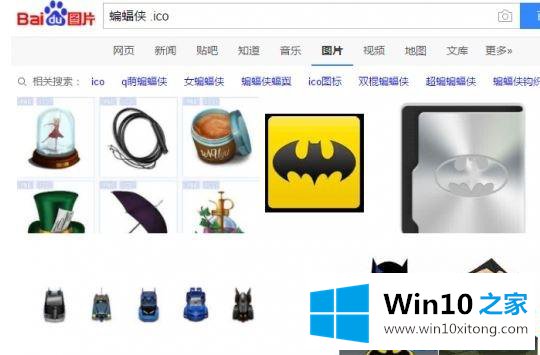
2、将需要替换图标复制到硬盘分区根目录下,比如要修改D。把ico图标复制到D盘即可;
3、在需要修改图标的磁盘中新建一个文本文档并打开,输入:
[autorun]
X代表的是想要替换的图标名称

4、点击【文件】-【另存为】,在左侧点击当前磁盘路径,将【保存类型】修改为“所有文件”,将文件名修改为:autorun.inf 点击保存;
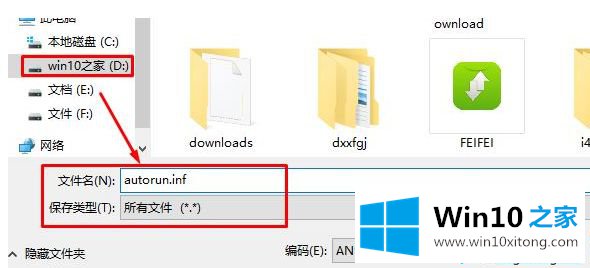
5、C盘(系统分区下)是不能直接建立autorun.inf的文件,需要在其他地方做好了文本文档和命名好的图标文件,然后一块复制过去即可;
6、完成后,重启电脑就能看到个性化的效果了,想要恢复Windows的默认图标,只要删除autorun.inf文件即可。
参考上述教程设置后,windows10系统成功修改“本地磁盘”图标,想让自己电脑图标变得与众不同的小伙伴快去试试吧!
关于win10系统如何更换硬盘图标的教程就和大家介绍到这里了额,还没有解决的网友们可以给小编留言,小编会帮助你们处理这个问题的。